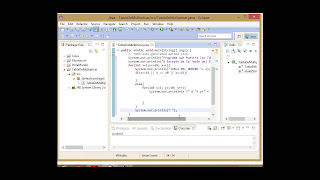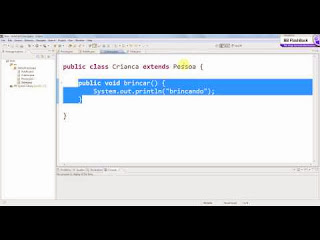What to do after installing Fedora 18 Spherical Cow? O que fazer depois de instalar o Fedora 18 Spherical Cow? PREVIO Descargar Fedora 18 DESCARGAR AQUÍ (Las más usadas Gnome 3 y KDE) O Prefiere TU SPIN (ediciones) Qué es una edición? Las ediciones de Fedora son versiones opciones de Fedora, adaptados para distintos
tipos de
usuarios con un conjunto de aplicaciones o ajustes seleccionados a mano. CLIC EN LA IMAGEN Hey no poseo unidad óptica (CD/DVD) ¿Qué puedo hacer? Existe una manera de realizarlo facilmente, por recurso de pendrive (flashdrive,
memoria usb, stick) "un sistema usb vivo". Un sistema USB Vivo almacenado en la memoria flash, a veces llamada stick, le faculta arrancar cualquier equipo USB-arrancable en un ámbito de sistema operativo Fedora sin escribir en el disco duro de ese equipo. El stick USB Vivo puede incluir un área para Guardar cambios en el sistema, denominado persistent overlay. También puede tener un área separada para Guardar la información de la cuenta de usuario,
datos como documentos y descarga de archivos, con cifrado opcional para la seguridad y tranquilidad. Por último, con una instalación no-destructiva, los ficheros pre-existentes y el lugar de almacenamiento excedente en la tarjeta de memoria son accesibles desde el sistema. Esencialmente, puede llevar el equipo con usted en el bolsillo, arrancando en casi cualquier sistema que se encu
entre usando. Con las versiones de Fedora actuales también puede grabar las imágenes de instalación no-vivas de Fedora (el DVD y las imágenes de instalación de red) en una memoria USB, que muchos
usuarios encuentran más cómodas y más rápidas que escribir en un disco óptico real. Para esto e propongo 3 soluciones de forma gráfica Fedora liv usb https://fedorahosted.org/liveusb-creator/ Si usted viene de una versión previa de Fedora, o windows. Fedora yum -y install liveusb-creator Windows https://fedorahosted.org/releases/l/i/liveusb-creator/liveusb-creator-3.11.7-setup.exe Unetbootin Si usted viene de Windows y MAC u otras distribuciones Linux. Lili (Linux Live Creator) Si usted viene de Window POST INSTALACIÓN CONFIGURACIÓN PostinstallerF (Recomendado y Actualizad AQUÍINSTALACIÓN Desde una terminal haciendo un copy & paste su -c 'yum -y localinstall Si usted tiene una version previa, por favor instale el nuevo rpm, este se encargara de actualizar la version anterior, internamente son cambios grandes, que las actualizaciones automaticas no lo
pueden resolver al 100% por el momento. Ahora si lo desea
realizar paso a paso, puede
utilizar esta guía, considerada
como una de las mejores en la web ;) PRIMER PASO ENTRAR A UNA TERMINAL (para facilidad da copy y paste y enter en cada comando) * Desde la terminal ejecutamos los próximos comandos: Al Iniciar, desde una terminal (
como root) su ( dar enter) Le pedirá su pasword: (escriba el primer pasword no el de usuario) COMANDOS IMPORTANTES DE ESTA GUÍA Son necesarios para las instalaciones de esta guía. yum -y install zenity sed curl wget MANOS A LA OBRA AGREGAR REPOSITORIOS THIRDPARTY Community repositories RPM Fusion provee software que no incluye el Programa Fedora o Red Hat. Este software también se proporciona precompilado en RPMs para todas las versiones actuales de Fedora y Red Hat Enterprise Linux 5 y 6; puedes
usar los repositorios RPM Fusion con yum y/o PackageKit. Community repositories son aquellos repositorios compatibles con Fedora, que contiene varios
proyectos que por razones de licencias no pueden incluirse por defecto en la distribución. Instalación (actualizado) yum localinstall --nogpgcheck yum -y localinstall yum -y localinstall CONFIGURAR LENGUAJ KDE yum -y install kde-l10n-Spanish yum -y install system-config-language system-config-language GNOME Y OTROS yum -y install system-config-language system-config-language HERRAMIENTAS BÁSICAS DE COMPILACIÓN yum -y install kernel-headers yum -y install kernel-devel yum -y install kernel-PAE-devel (Sólo Si tenes un Kernel PAE) OJO yum -y groupinstall "Development Tools" yum -y groupinstall "Development Libraries" CÓDECS (Actualizado) yum -y install gstreamer-plugins-bad gstreamer-plugins-bad-free-extras gstreamer-plugins-bad-nonfree gstreamer-plugins-ugly gstreamer-ffmpeg yum -y install gstreamer1-libav gstreamer1-plugins-bad-free-extras gstreamer1-plugins-bad-freeworld gstreamer1-plugins-base-tools updates gstreamer1-plugins-good-extras gstreamer1-plugins-ugly gstreamer1-plugins-bad-free gstreamer1-plugins-good gstreamer1-plugins-base gstreamer1 ffmpeg yum -y install ffmpeg Mencoder yum -y install mencoder ffmpeg2 theora yum -y install ffmpeg2theora Mplayer yum -y install mpl
ayer (importante ya que algunos convertidores de video lo tienen
como dependencia) Reproducción de DVD cifrados yum -y install libdvdread libdvdnav lsdvd libdvdcss Adobe (Flash) Si requiere el plugin de flash para determinado navegador web, requiererás este repositorio instalado para conseguir el paquete. ¿para que nos sirve esto? sencillo para ver cualquier video de youtube (por el momento) y utilizar determinadas aplicaciones web. Adobe 32-bit x86 yum -y localinstall Instalamos Flash yum -y install flash-plugin Adobe 64-bit x86_64 yum -y localinstall Instalamos Flash yum -y install flash-plugin UTILITARIOS Unrar y p7zip No podrás extraer archivos .rar ni .7z si no instalas estos paquetes. yum -y install unrar p7zip p7zip-plugin JAVAJava OpenJDK Complemento abierta de Java para poder ejecutar aplicaciones creadas en éste. yum -y install java Plugin para Firefox (recuerda no es lo mismo tener instalado el
java que el plugin para
webs con aplicaciones java) yum -y install icedtea-web Java JRE Oracle (propietario) 32bits yum -y install jre-oraclejava.rpm cd /usr/lib/mozilla/plugins/ ln -s /usr/java/latest/lib/i386/libnpjp2.so echo 'PATH=/usr/java/latest/bin:$PATH' >> /etc/profile.d/java.sh 64bits yum -y install jre-oraclejava.rpm cd /usr/lib64/mozilla/plugins/ ln -s /usr/java/latest/lib/amd64/libnpjp2.so echo 'PATH=/usr/java/latest/bin:$PATH' >> /etc/profile.d/java.sh Nota: Si usted tiene instalado el plugin icedtea y el plugin Java de Oracle, es indispensable desinstalar "icedtea" o des habilitarlo en Firefo GIMP Conocidísimo editor de imágenes para GNU/Linux. Sin duda no debe faltarles si les gusta la creación de gráficos o la edición y retoque de imágenes. yum -y install gimp MyPaint MyPaint es una aplicacion de software abierta para ilustrar y retratar con una tableta digitalizador Pinta Pinta es un proyecto de dibujo de código abierta para modelado, parecida Paint.NET Fotoxx Edición de fotos y gestión de la colección Converseen Convertir y cambiar el dimensión de un número ilimitado de imágenes a cualquiera de los formatos más populares: DPX, EXR, GIF, JPEG, JPEG 2000, PDF, PhotoCD, PNG, Postscript, SVG, y TIFF y mas Tupi Enjoy Tu es:Una bifurcación (fork) del programa KTooNUna dispositivo de diseño y creación para artistas digitales interesados en animación 2D, ofreciendo una
experiencia de interfaz orientada a niños de 8 a 100 años Una aplicación de software desarrollada en C++
utilizando la biblioteca Qt Un programa de Software Abierta en constante re-diseño y evolución, liberado bajos los términos de la licencia GPL (versión 3) Una comunidad de artistas y desarrolladores alrededor de un programa de software Un lugar para la creación y publicación de contenido animado abierta Tupí N es:La competencia o el reemplazo de Adobe Flash Una dispositivo para creación de aplicaciones interactivas Características globales de la aplicación de software (por ahora) : Interfaz modular y amigable Módulos de Animación y Previsualización Herramientas escenciales de ilustración vectorial (aun beta) Linea de Tiempo y Tabla de exposición (aun beta) Opción de exportar animaciones en formatos OGV, AVI, MPEG, SWF o
como arreglo de imágenes en
formato PNG yum -y localinstall 64 bits (pronto) OFICINA LibreOffice La suite Ofimática Oficial de Fedora, fork de OpenOffice.org por lo que ya cuenta con una mayor calidad y mayor respaldo por fracción de los usuarios, en la version live no lo trae, entonces necesitamos instarlo. yum -y install libreoffice-writer libreoffice-calc libreoffice-impress libreoffice-draw libreoffice-langpack-es ProjectLibre ProjectLibr es laalternativa de código abierto a Microsoft Project. yum -y localinstall Adobe Reader Adobe Reader es un proyecto informático extendido por Adobe Systems diseñado para visualizar, crear y adaptar ficheros con el formato Portable Document Format. Aunque hay opciones mas
ligeras predeterminadas, pueda que un
usuario este mas acostumbrado al Adobe Reader. Sin embargo te propongo dos opciones. Agregamos repositorios yum -y localinstall Instalamos yum -y install nspluginwrapper.i686 AdobeReader_enu Opciones Adobe Reader Evince Evince es un visor de documentos para el ámbito de escritorio GNOME. Se pueden ver los ficheros en formato PDF y PostScript. yum -y install evince Okular Okular es un visor universal de documentos basado en KPDF yum -y install okular Pdfmod PDFMod es una sencilla aplicación para la modificación de documentos PDF yum -y install pdfmod VIRTUALBOX Oracle VM VirtualBox es un software de virtualización para arquitecturas x86/amd64, creado originalmente por la compañía alemana innotek GmbH. INSTALACION (Desde una terminal) su yum -y install kernel-headers dkms gcc wget -c -P/etc/yum.repos.d/ yum -y install --enablerepo=virtualbox VirtualBox-4.2-?.?.* /etc/init.d/vboxdrv setup Extensiones para VirtualBox Para conseguir entrada a
herramientas usb se requiere instalar una extension. Como esta expansión no se descubre en los repositorios oficiales de VirtualBox y se actualiza
entre cada nueva versión de VirtualBox debemos descargarlo desde su
sitio oficial para eludir problemas. https://www.virtualbox.org/wiki/Downloads Oracle VM VirtualBox Extension Pack All platforms Instalación: Cerrar VirtualBox Doble clic a la expansión (te pedira el pasword de root) Listo, a disfrutar ; WINE Wine es una implementacion de api win32, ideal para correr determinadas aplicaciones de windows, no hace milagros pero hay proyectos que los corre perfectamente. Desde consola escribir: yum -y install wine yum -y install cabextract Winetricks dlls nativas para correr algunos proyectos de windows, instalamos de la próximo forma: yum -y localinstall ftp://ftp.pbone.net/mirror/cachalot.mine.nu/RPMS/winetricks-20110429-0.fc15.noarch.rpm PARA EJECUTAR WINETRICKS Seguid LA SIGUIENTE DIRECCION /usr/bin/winetricks INSTALAR Y CAMBIAR MOZILLA FIREFOX A ESPAÑOL INSTALACION yum -y install firefox CAMBIAR LENGUAJE ESPAÑOL VERSIÓN FIREFOX 18 ARGENTIN CHILEMEXICO ESPAÑA VERSIÓN FIREFOX 19 ARGENTIN CHILEMEXICO ESPAÑA VERSIÓN FIREFOX 20 ARGENTIN CHILEMEXICO ESPAÑA CONVERTIDORES DE VIDEO Hyper Video Converter Hyper Video Converter es un frontend para algúnas dispositivos de línea de comandos
como ffmpeg. hypervc me parece un excelente programa que tristemente no ha sido actualizado desde el 2008; y me parece muy avanzado para ser de casi 4 años. Estoy trantandolo de revivir portandolo a para nuevas versiones de Fedora/RedHat porque me ha semejante un programa apreciado e indispensable; seguramente muy pronto publicaré el rpm actualizado. Instalacion: 32 bits 64 bits (pronto) Arista Transcoder Arista Transcoder es una pequeña aplicación que nos faculta convertir
videos entre varios formatos con unos cuantos clicks y una interfaz gráfica bastante sencilla y útil, excelente para conversión de video de tus herramientas favoritos. yum -y localinstall Listo! ahora solo busca en "Sonido y Video" Arista Transcoder!!! Transcoder Transcoder es un conversor de vídeo para Linux con GTK +
como GUI toolkit y ffmpeg
como backend. Desafortundadamente no tiene lugar paquete para Fedora pero versión del link funciona
como un portable, solo extraerlo en tu carpeta personal y correlo, este es mi favorito por la velocidad y poder AQUI Extraiga y ejecute, así de simple o instálelo camino PostInstallerF Mobilmedia Converter 32 bits yum -y localinstall 64 bits (pronto) Opción Descargar AQUI Extraiga y ejecute, así de simple o instálelo camino PostInstallerF Transmageddon Transmageddon es un transcodificador de vídeo para sis
temas Linux y Unix construidos con GStreamer. yum -y install transmageddon EDITORES CREACIÓN Avidemux Avidemux es un editor de vídeo gratuito diseñado para corte simple, filtrado y codificación de tareas. Es compatible con muchos tipos de archivo, incluyendo AVI, ficheros de DVD compatibles con MPEG, MP4 y ASF, usando una variedad de codecs. Las tareas se pueden automatizar usando proyectos, rabo de esfuerzos y potentes capacidades de scripting. yum -y install avidemux Kdenlive Kdenlive (acrónimo del inglés: KDE Non-Linear Video Editor) (?ke?d?n?la?v) es un editor de video no lineal para KDE, y está basado en MLT framework. El programa fuese extendido inicialmente por Jason Wood en 2002, y actualmente es mantenido por un chico equipo de extendidores.1 Kdenlive tiene soporte de todos los formatos FFmpeg (tal
como MOV, AVI, WMV, MPEG, XviD, y FLV), y también soporta las razones de apariencia 4:3 y 16:9 para PAL, NTSC y varios estándares HD, incluyendo HDV. El video puede exportarse a herramientas DV, o escribirse en DVD con capítulos y un menú simple.2 yum -y install kdenlive OpenShot Un simple, potente y gratuito de código abierto editor de vídeo para Linux con un enfoque en la facilidad de uso, flexibilidad y estilo. Es mi favorito! yum -y install openshot Para sacarle el jugo a openshot, es indispensable instalar blender 2.5 o superior. Blender Blender es un proyecto informático multiplataforma, destinado especialmente al modelado, animación y creación de gráficos tridimensionales. yum -y install blender *Tambien para el adecuado funcionamiento de Openshot instala tambien: Inkscape Inkscape Inkscape es un editor de gráficos vectoriales de código abierto, con capacidades parecidas a Illustrator, Freehand, CorelDraw o Xara X, usando el estándar de la W3C: el formato de
archivo Scalable Vector Graphics (SVG). Las características so
portadas incluyen: formas, trazos, texto, marcadores, clones, combinaciones de canales alfa, transformaciones, gradientes, patrones y agrupamientos. Inkscape también soporta meta-datos Creative Commons, edición de nodos, capas,
operaciones complejas con trazos, vectorización de ficheros gráficos, texto en trazos, alineación de textos, edición de XML directo y mucho más. Puede importar formatos
como Postscript, EPS, JPEG, PNG, y TIFF y exporta PNG asi como muchos formatos basados en vectores. yum -y install inkscap LIVES Lives es un completo sistema de edición de vídeo, actualmente soportado en la mayoría de los sistemas y plataformas. Lives tiene la capacidad de editar vídeo en tiempo real, asimismo de logrados efectos, todo en una sola aplicación. Cuenta con las características necesarias para ser calificado como una dispositivo profesional, formando por
ejemplo vídeos con movimientos de diversas formas. yum -y install live Ekd (recomendado) EnKoDeur MIXEUR (E ) es un software de código abierto qu ha post-producción de videos, fotos y audio Puede también ser utilizado para convertir videos en muchos formatos. yum -y localinstall Kino es un proyecto libre, de edición no lineal de video digital que labora con GTK+. Su visión es: " Edición sencillo y confiable de ficheros DV para el escritorio GNU/Linux, que permita exportar los programas a varios formatos utilizables. " El proyecto soporta la mayoría de las tareas escenciales de edición y ensamble de video. Kino puede importar ficheros AVI y DV, al idéntico que capturar videos de cámaras digitales, usando las bibliotecas raw1394 y dv1394, y exportar videos a cámaras utilizando las bibliotecas de video ieee1394 ó video1394. Según la web de Kino se puede usar con FireWire siguiendo algunos pasos previos. Tristemente es un proyecto ( Inactive ) que desea decir que no ha sido actualizado desde el 2009, sin embargo funciona (en muchos casos), como un obsequio para la comunidad y a solicitud de muchos al idéntico que otros proyectos de esta guia, hemos creado un rpm para vuestros hermanos fedorianos. 32 bits yum -y localinstall 64 bits (pronto) Imagination Imaginación es un ligero y fácil creador de diapositivas en DVD para Linux y FreeBSD escrito en lenguaje C y construido con el kit de dispositivos GTK 2. yum -y install imagination DeveDe DeVeDe es un proyecto que faculta crear video DVDs y CDs, aptos para un reproductor doméstico, a dividir de casi cualquier conjunto de ficheros de vídeo, en cualquier formato reproducible por Mplayer. La mayor ventaja
sobre otras utilidades es que sólo depende de Mplayer, Mencoder, DVDAuthor, VCDImager y MKisofs (bueno, y de Python, PyGTK y PyGlade), por lo que sus dependencias son pequeñas. yum -y install devede DVDStyler DVDStyler es una abierta aplicación de autoría de DVD para la creación de DVDs de apariencia profesional. Permite no unicamente la quema (burn) de ficheros de vídeo en DVD que se puede reproducirse prácticamente en cualquier reproductor de DVD, sino también la creación de un diseño individual de menús de DVD. yum -y install dvdstyler ffDiaporama ffDiaporama es una aplicación para la creación de secuencias de videos que puede laborar con: títulos, estáticos o animados. imágenes o fotos, estáticas o animadas. videoclips música Estas secuencias formarán una presentación a dividir de transiciones, para producir finalmente videos completos. Estos apariencias son los que están incluídos en la aplicación: Centrado de imágenes y fotos Cortar videoclips Anotaciones (añadir textos) en las imágenes, fotos, secuencias y animaciones Filtros gráficos
sobre las imágenes y los vídeos (pasar a blanco y negro, descartar ruído, ecualización de colores, etc.) Creación de animaciones con zoom, rotación o Efectos Ken Burns (desplazamientos) en porciones de imágenes y fotos Correción de imágenes y vídeos mientras las animaciones, luminosidad, contraste, gamma, colores, etc.) Transiciones entre secuencias con configuración de los tipos de transiciones, secuencia a secuencia. Agregar banda sonora (wav, mp3 or ogg) con efectos de volumen personalizados, fade in/out y pausas, secuencia a secuencia. Generación de vídeos que pueden ser utilizados por la mayoría de los equipos de videos actuales (DVD player/smartphone, época multimedia, discos multimedia; etc.) y también publicables en los
sitios web más conocidos, para compartir videos (YouTube, Dailymotion, etc.) Formatos de Vídeo, desde QVGA (320×240) a Full HD (1920×1080), pasando por los formatos DVD y HD 720. Geometría de la imagen (aspect ratio) : 4:3, 16:9 or 2.35:1 (cinema) Formatos de salida : avi, mpg, mp4, mkv. 32 bits wget -c -O ffDiaporama.i686.rpm yum -y install ffDiaporama.i686.rpm 64 bits wget -c -O ffDiaporama.x86_64.rpm yum -y install ffDiaporama.x86_64.rpm REPRODUCTORES DE VIDEO Y AUDIO VLC media player VLC es un reproductor de video abierta y de código abierto, que reproduce la mayoría de ficheros multimedia, así como DVD, audio CD, VCD y varios protocolos de streaming. yum -y install vlc Clementine Clementine es un reproductor musical multiplataforma. Está inspirado en Amarok 1.4, y se orienta en una interfaz rápida y sencillo de usar para buscar y reproducir su música. yum -y install qtwebkit clementine Foobnix Excelente reproductor de video y audio fácil y poderoso, con características parecidas a Foobar2000. El apoyo CUE(tambié wv,iso.w ) es el mejor debajo Linux ( zavlab) Formato MP3, MP4, AAC, Audio , WMA, Vorbis, FLAC, WavPack, WAV, AIFF, Musepack, Speex, AU, SND Convertidor de cualquier formato a cualquie (mp og mp a , m4a, wav) Etiquetas Scrobbler con música y radio Buscar y reproducir música y vídeos Música en líne y gestor de descargas Atajos Presenta la portada del álbum, letras de canciones, artista fotoIntegración con VKontakte Integración con Last.FM yum -y install foobnix CONVERTIDORES Y EDITORES DE AUDIO Sound converter Soundconverter es el convertidor de ficheros de audio principal para el escritorio GNOME. Pequeño rapido y poderoso. yum -y install soundconverter Audacity Audacity® es un proyecto abierta y de código abierto para grabar y editar sonido. yum -y install audacit Muse (Profesionales) Muse es un secuenciador MIDI / audio con la grabación y edición escrita originalmente por Werner Schweer ahora extendido y mantenido por el equipo de
desarrollo de Muse. MusE pretende ser un estudio virtual multipista para Linux, que se publica debajo la GNU Común Public License. yum -y install mus LMMS (profesionales) LMMS es un estudio abierta multiplataforma opción a proyectos comerciales como FL Studio ®, que le facultan producir música con el ordenador. Esto incluye la creación de melodías y ritmos, la síntesis y la combinación de sonidos, y la organización de muestras. Usted puede divertirse con su teclado MIDI y mucho más, todo en una interfaz sencillo de usar y moderna. yum -y install lmms MENSAJERÍA y COMUNICACIÓN Emesene Emesene es un cliente de mensajería instantánea de código abierto para usar el servicio .NET Messenger de Microsoft. Es un clon de Windows Live Messenger con una interfaz más simple, limpia y sencillo de usar. Está licenciado debajo la Licencia Pública Común de GNU y es extendido por el ingeniero Luis Mariano Guerra junto con otros colaboradores. Instalamos los proyectos en el mismo orden yum -y localinstall yum -y localinstall https://github.com/downloads/emesene/emesene/emesene-2.12.1-1.fc16.noarch.rp SKYPE ¿Por qué sólo hablar
cuando pueden verse rostro a rostro? Videollama a tus familiares en Australia, a tus amigos en España o a tus colegas en Japón, gratis. Es lo mejor que puedes realizar si la distancia no te faculta estar cerca de ellos. Llamadas gratuitas con Skype Hablad con cualquier persona en Skype, en cualquier espacio del mundo, gratis con una llamada entre
usuarios de Skype. Ponte al día con tu compañero de viaje de Asia, mantente en contacto con tu jefe que está en los Estados Unidos. Llama gratis a cualquier contacto de Skype. yum -y install skype P2P (intercambio de archivos) Gtk-Gnutella gtk-gnutella es un
servidor / cliente de Gnutella. se ejecuta en todos los sistemas de tipo Unix que soporte GTK (1.2 o superior). El ámbito de escritorio GNOME no es necesario. gtk-gnutella es software abierta y de código abierto liberado debajo la licencia GNU Común Public License (GPL). yum -y install gtk-gnutella Frostwire FrostWire es un cliente P2P de código abierto compatible con la red Gnutella y Bittorrent basado en el cliente LimeWire, del cual es una bifurcación. Instalación solo disponible camino PostInstallerF CONFIGURAR EL SISTEMA Extensiones de Gnome Shell La instalación de extensiones del sitio web se añadió por primera vez en GNOME 3.2 y ahora GNOME 3.6. Si está usando GNOME 3.6 o posterior y la instalación Seguid sin funcionar, asegúrese de que el "GNOME Shell Integración" plug-in está instalado y habilitado en las preferencias de su navegador Firefox. Trash (Papelera) Si te preguntas ¿Dónde diablos encontras el entrada directo a la papelera en Gnome Shell? Para mi al idéntico que muchos necesitamos un entrada o enlace a la papelera algo significativo que abandonaron pasar por alto, ¡pero esto tiene solución! con "Trash" Trash es un botón de basura para el panel de GNOME Shell que nos facilitará la vida. Con simple clic podemos vaciar la papelera e ingresar a la misma. ACTIVAR Places Status Indicato Aña menúde los espacios mas comunes rápidamente del sistema ACTIVAR Abrir Nautilus como Root A muchos nos gusta realizar vuestros experimentos o muchas veces necesitamos realizar algo en determinado directorio del sistema, pero como conocemos no podemos entrar como root (
usuario con privilegio) de modo grafico, bueno esta es la solucion. ¡Ten mucho cuidado! por seguridad nautilus no deja antrar de modo root. Desde una terminal (ESTO NO LO DEJARA PERMANENTE) 1) Primero ingresa como root escribiendo lo siguient su 2) Ingresas tu pasword de root 3) Escribe sudo nautilus LISTO! te abrira una ventana como root ahora puedes realizar lo que quieras en el sistema. ¡Ten mucho cuidado! Yum Extender Yum Extender es una GUI para el gestor de
paquetes yum. Hecho para facilitarnos el esfuerzo en cuanto a búsqueda e instalación de software, con este proyecto podes conseguir las ultimas actualizaciones en toda la paqueteria. yum -y install yumex Blueman Gestiona tus herramientas bluetooh, Blueman es un administrador de GTK + Bluetooth. Blueman está diseñado para ser simple e intuitivo para las tareas diarias de bluetooth: yum -y install blueman Navegadores Google Chrome Google Chrome es un navegador web extendido por Google y compilado con fundamento en componentes de código abierto como el motor de renderizado WebKit y su articula de desarrollo de aplicaciones (framework).2 Google Chrome es el tercer navegador más utilizado en Internet con una cuota de mercado del 12,54% hasta finales de mayo de 2011, en la conferencia Google I/O 2011 se aviso que posee más de 160 millones de usuarios.3 4 Está disponible gratuitamente debajo cláusulas de servicio específicas.1 El nombre del navegador deriva del término usado para el marco de la interfaz gráfica de usuario («chrome»). 32 bits yum -y localinstall https://dl.google.com/linux/direct/google-chrome-stable_current_i386.rpm 64 bits yum -y localinstall https://dl.google.com/linux/direct/google-chrome-stable_current_x86_64.rp OPERA Opera es un navegador web y suite de Internet creado por la compañía noruega Opera Software, capaz de hacer múltiples tareas como navegar por
sitios web, gestionar correo electrónico, contactos,
fuentes web, charlar camino IRC funcionar como cliente BitTorrent. Opera ha sido pionero en incorporar muchas de las características que hoy en día se pueden ver en el resto de los navegadores web, como las pestañas, el zoom y la búsqueda integrada.3 Sus características de seguridad incluyen protección integrada contra phishing y malware, cifrado de alta seguridad al navegar por
sitios web seguros, y la capacidad de descartar fácilmente datos privados, como por
ejemplo cookies, caché e origenes de sesión. yum -y install opera MANTENIMIENTO BleachBit Si conoces ?Ccleaner sabrás de que te hablo? este es su equivalente en Linux. 100% recomendado (Ojo cuidado en las alternativas del sistema procura utilizar solo BleachBit no el BleachBit como administrador). yum -y install bleachbit PERSONALIZACIÓN GnomeTweakTool Una dispositivo para personalización avanzada de GNOME 3 opciones. Características: Instalar y cambiar asuntos gnome-shell Gtk Switch / icono / cursor asuntos Cambiar asuntos del gestor de ventanas Cambiar La interfaz de usuario y las fuentes de la barra de título Los
iconos de los menús y los botones Comportamiento al cerrar la tapa del portátil Shell dimensión de la fuente Desktop manager iconos Haga clic en la barra de título de acción Shell reloj para presentar la fecha Fuente insinuando y antialiasing INSTALACIÓN: (desde una terminal como root) yum -y install gnome-tweak-tool dconf-editor Con este proyecto puedes adaptar y personalizar aun mas Fedora yum -y install dconf-editor Gconf Edito El Editor de configuración le faculta adaptar su configuración directamente. Si no es un usuario experimentado, no utilice el Editor de configuración para establecer preferencias para el escritorio GNOME. En su lugar, utilice las dispositivos de preferencias en el escritorio GNOME. Para conseguir más información acerca de cómo usar las dispositivos de preferencias, lea la última versión de la Guía del usuario del escritorio GNOME para su plataforma. yum -y install gconf-editor ULTIMO PASO Es indispensable actualizar el sistema yum -y update COMPLEMENTOS PARA FIREFOX (addons) Video DownloadHelper DownloadHelper es una dispositivo para la extracción de contenido web. Su objetivo es capturar ficheros de vídeo e imágenes de distintos sitios. Sencillamente navegue en la web del modo en que lo hace habitualmente, cuando DownloadHelper detecte que puede realizar algo, el icono se volverá animado y un menú le permitirá descargar los ficheros simplemente pulsando sobre un elemento. Por ejemplo, si visita la página de YouTube, podrá descargar los vídeos directamente en su equipo. También funciona con MySpace, Google videos, DailyMotion, Porkolt, iFilm, DreamHost y otros. Cuando esté en una página que contenga
enlaces a imágenes o películas, podrá descargar algunos o todos a la vez. Si mueve el cursor sobre los fundamentos en el menú se resaltarán los
enlaces directamente en la página para asegurarse que son los que quiere. DownloadHelper también le faculta descargar los ficheros de uno en uno, para salvar ancho de banda y poder navegar o descargar otros ficheros. Para adaptar las opciones, como por
ejemplo cambiar la carpeta de descargar, pulse con el botón derecho en el icono y seleccione "Opciones". Link de descarg FAQPreguntas usuales ¿Qué es Linux Linux es un núcle lib de sistema operativo basado en Unix. Es uno de los principales ejemplos de software libre. Linux está licenciado debajo la GPL v2 y está extendido por colaboradores de todo el mundo. El desarrollo del día a día tiene espacio en la Linux Kernel Mailing List Archive El núcleo Linux fuese concebido por el entonces alumno de ciencias de la computación finlandés Linus Torvald , en . Linux consiguió rápidamente desarrolladores y usuarios que adoptaron códigos de otros programas de software abierta para su uso en nuevas distribuciones. El núcleo Linux ha recibido contribuciones de miles de programadores de todo el mundo. Usualmente Linux se emplea junto a un empaquetado de software, llamado distribución Linux y servidores. ¿Que es Fedora? Fedora es un sistema operativo basado en Linux, una colección de software que hace funcionar a su computadora. Puede utilizar Fedora junto a, o como reemplazo de, otros sistemas operativos, como Microsoft Windows™ o Mac OS X™. El sistema operativo Fedora es abierta y gratuito para disfrutar y compartir. Programa Fedora es el nombre de una comunidad de personas en todo el planeta que aman, emplean y construyen software libre. Trabajando como comunidad, vuestra intención es liderar la creación y la distribución tanto de código como de contenidos libres. Fedora es patrocinado por Red Hat, el proveedor de tecnología de código abierto más confiable en todo el mundo. Red Hat invierte en Fedora para estimular la colaboración y la innovación en tecnologías de software abierta ¿Fedora es idéntico openSuse, Ubuntu, Debian, ArchLinux etc.? A pesar que dependen de un mismo kernel de Linux, algúnas distribuciones se diferencian en las necesidades y experiencia del usuario, herramientas,
funciones especiales y en el empleo de paqueteria. Los gestores de instalación usan distintos comandos, por lo cual no es la misma manera de instalar en creencia (aunque se puede instalar apt-get en Fedora) en estas distribuciones a menos que dependan o sean un fork. Cabe referir que varios proyectos pueden compilarse, para que puedan ser instalados en cualquier distribución de Linux pero a veces resulta menos practico para un usuario novato, y este es el porque de los gestores de paquetes e instalación y sus repositorios. ¿Qué es una terminal? Es llamada consola de comandos desde la cual se pueden ejecutar una serie de sentencias para alcanzar a ciertos espacios del sistema, hacer ciertas tareas o simplemente visualizar reportes importantes. ¿Qué es un repositorio? Un repositorio, depósito o archivo es un sitio centralizado donde se almacena y mantiene información digital, habitualmente fundamentos de datos o ficheros informáticos. Que es "su" Ejecut unashell consustituto usuario o ID de grupo, en pocas
palabras le da los permisos administrativos para instalar por ejemplo, o ejecutar lo que usted necesite con privilegios administrativos. Usted requiere activar los repositorios de esta guia e instalar todos los codecs. No puedo instalar varios proyectos de esta guiá Es indispensable activar los repositorios que están al origen de esta guía. ¿Puedo usar sudo? Diáfano que puede usar sudo, pero usted debe activarlo, para ello puede realizarlo facilmente via PostInstallerF. No me gusta Gnome, o KDE puedo usar otro otro ámbito gráfico? Usted puede cambiar a otro entorno, para ello le aconsejo utilice PostInstallerF. No puedo ver los videos de Youtube o parecida Por el momento usted requiere instalar el Flash plugin, usted puede descubrir como instalarlo al comienzo de esta guía. Tengo la versión beta de Fedora Si usted tiene una versión beta cuando instala el repositorio RPM Fusion y Community, activa los repositorios updates por defecto, esto no le permitirá actualizar o instalar programas, para configurar los repositorios en una versión beta, desde una terminal hacemos lo siguiente: su -c 'gpk-prefs' Solo para RPM Fusion como Rusian Fedora; si instala Dropbox, es indispensable desactivarlo también, ya que aun no han lanzado la versión para Fedora 18, y esto da un yerro que puede bloquear las actualizaciones en el sistema. No puedo instalar PostInstallerF en Debian, Fuduntu, openSuse, PClinuxOS, etc. PosInstallerF, solo tiene soporte para Fedora y Ubuntu, lo sentimos; pero estamos abiertos a a colaboración. Cabe referir solo tiene soporte Español e Ingles. ¿Esta guía funciona para Ubuntu, Fuduntu, openSuse, ArchLinux, Debian, Mandriva etc? Tristemente NO, debido a las diferencias entre la manera de instalar y sus repositorios. ¿Hey tengo/uso una distribucion Linux basada en Fedora y no es Fuduntu, me sirve esta guiá? Si!, si la distribución Linux que usted tiene, depende de los repositorios de Fedora. ¿Cuál es la
diferencia entre un sistema de 32 y 64 bits? ¿Cuál utilizar? Los términos 32 bit y 64 bits hacen referencia al modo en que el procesador (al que también se designa CPU) de un equipo administra la información. Las versiones de 64 bits pueden usar más memoria ram que las versiones de 32 bits SOLUCIÓN DE PROBLEMAS Tengo asunto con rpmfusion "La obtención de la llave GPG ha fallado:[Errno 14] Could not open/read file:///etc/pki/rpm-gpg/RPM-GPG-KEY-rpmfusion-free-fedora-18-arch" Este yerro se debio a que las llaves no fueron actualizadas el mismo dia que salio Fedora 18. solución su sudo rpm --import sudo rpm --import Tengo asunto con Dropbox, y mi sistema dejo de actualizar o no actualiza por ello. Dropbox muestra un asunto parecida al anterior, aun no hay una solucion por fracción de Dropbox, pero podemos desactivar el respositorio. su -c 'echo "enabled=0" >> /etc/yum.repos.d/dropbox.repo' PostInstallerF no despliega los menus en la ventana principal (Install, Configure/Tuning...) Este es un asunto afuesera de nuestas manos, y se relaciona a un bug de "yad" de la version 0.9.0 y la cual fuese corregida en la version 0.9.1, se contacto al empaquetedor De momento la manera de corregirlo es utilizando la nueva version de yad empaquetada por el, 0.9.1 : 32 bits su -c 'yum -y localinstall 64 bits su -c 'yum -y localinstall Totem (Vídeos) no reproduce videos A pesar de haberse instalado lo codecs principales, para que Totem (Vídeos) reproduzca videos notaras que no lo hace, esto se soluciona facilmente instalando codecs extras. (Ya incluidos a esta guía, en la sección codecs) yum -y install gstreamer1-libav gstreamer1-plugins-bad-free-extras gstreamer1-plugins-bad-freeworld gstreamer1-plugins-base-tools updates gstreamer1-plugins-good-extras gstreamer1-plugins-ugly gstreamer1-plugins-bad-free gstreamer1-plugins-good gstreamer1-plugins-base gstreamer1 ¡Necesito ayuda! Usted puede conseguir ayuda en: Documentación en español Preguntas usuales Pregunte a Fedora/Ask Fedora (Ingles) Fedora Wiki Fedora Forum Comunidad Planet Fedora (Ingles) Planet Fedora (Español) Guía de Instalación Fedora 18 Video (puede verse en calidad hd sta uía se ampli ara constantemente. Esta guía esta dedebajo una Licencia Creativa, Puedes realizar copia de este contenido siempre y cuando cites la fuente dedebajo una licencia similar.